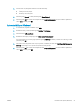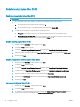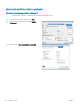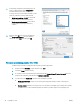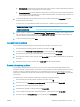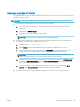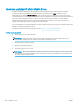HP LaserJet Enterprise 700 M712 - User guide
●
Brzo kopiranje: Možete ispisati potreban broj kopija nekog zadatka, a zatim spremiti kopiju zadatka na
tvrdi disk uređaja kako bi se kasnije ponovo mogao ispisati.
●
Spremljeni zadatak: Spremite zadatak na uređaj i tako da i drugi korisnici mogu ispisivati zadatak kad
god treba. Ako zadatku dodijelite broj za osobnu identikaciju (PIN), osoba koja ispisuje zadatak mora
na upravljačkoj ploči unijeti isti taj PIN.
5. Za korištenje prilagođenog korisničkog imena ili naziva zadatka pritisnite gumb Prilagođeno te unesite
korisničko ime ili naziv zadatka.
U slučaju da već postoji spremljeni zadatak pod tim nazivom, odaberite opciju koju želite koristiti.
Korištenje naziva zadatka + (1 - 99) Na završetak naziva zadatka dodajte jedinstveni broj.
Zamjena postojeće datoteke Novi zadatak unesite preko postojećeg pohranjenog zadatka.
6. Ako ste u koraku 3 odabrali opciju Spremljeni zadatak ili Osobni zadatak, zadatak možete zaštititi pomoću
PIN-a. Unesite četveroznamenkasti broj u polje Korištenje PIN-a za ispis . Kada netko pokuša ispisati ovaj
zadatak, uređaj će zatražiti upisivanje tog PIN broja.
7. Za obradu zadatka pritisnite gumb Ispis.
Ispis pohranjenog zadatka
Pomoću sljedećeg postupka možete izvršiti zadatak ispisa pohranjen u memoriji proizvoda.
1. Na upravljačkoj ploči uređaja pritisnite gumb Home (Početni zaslon) .
2. Odaberite stavku Preuzimanje s memorije uređaja, a zatim pritisnite gumb U redu (OK).
3. Označite naziv mape u koju je zadatak pohranjen, a zatim pritisnite gumb U redu (OK).
4. Označite naziv zadatka, a zatim dodirnite gumb U redu (OK). Ako je zadatak privatan ili šifriran, unesite PIN
ili lozinku.
5. Odredite broj kopija, a zatim pritisnite gumb U redu (OK) kako biste ispisali zadatak.
Brisanje pohranjenog zadatka
Kad pošaljete pohranjen zadatak u memoriju proizvoda, proizvoda piše preko prethodnih zadataka s istim
korisničkim imenom i nazivom zadatka. Ako zadatak već nije spremljen pod istim korisničkim imenom i nazivom
zadatka, a uređaju je potreban dodatni prostor, drugi spremljeni zadaci počevši od najstarijeg možda će biti
izbrisani. Broj zadataka koje uređaj može spremiti možete promijeniti iz izbornika Opće postavke na upravljačkoj
ploči uređaja.
Upotrijebite ovaj postupak za brisanje zadatka koji je pohranjen u memoriji proizvoda.
1. Na upravljačkoj ploči uređaja pritisnite gumb Home (Početni zaslon) .
2. Označite mogućnost Preuzimanje s memorije uređaja, a potom pritisnite gumb U redu (OK).
3. Odaberite naziv mape u kojoj je zadatak pohranjen.
4. Odaberite naziv zadatka, a zatim pritisnite gumb U redu (OK).
5. Ako je zadatak privatan ili šifriran, unesite PIN ili lozinku, a zatim pritisnite gumb U redu (OK).
6. Označite mogućnost Delete (Brisanje), a potom pritisnite gumb U redu (OK).
HRWW Spremanje zadataka ispisa u proizvod 97